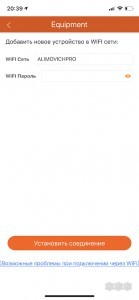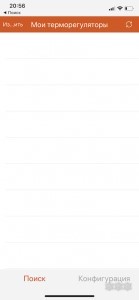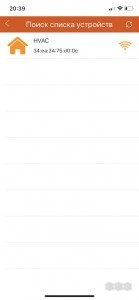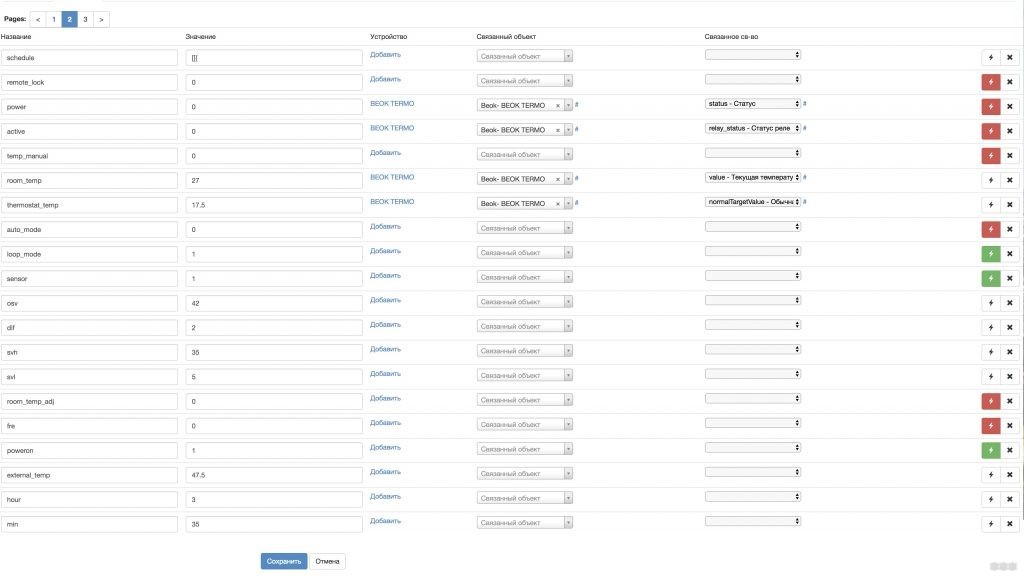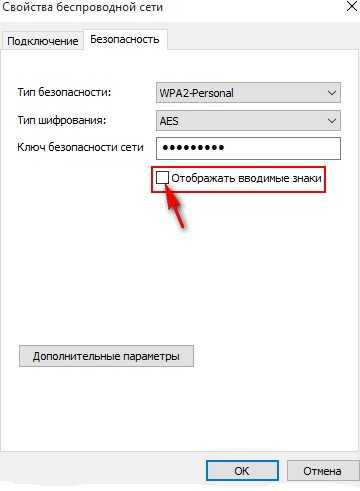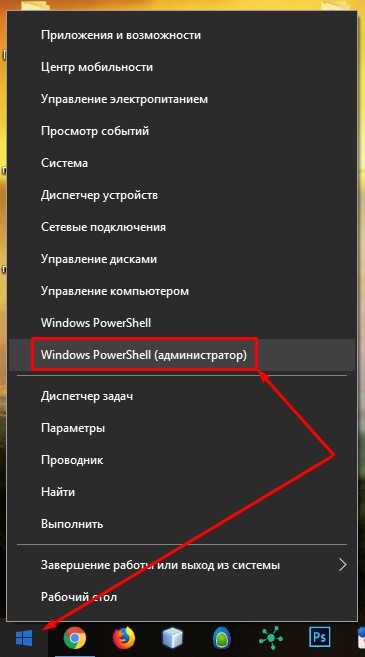BEOK BOT-313 WiFi Boiler Thermostat
Product Summary
BOT-313WIF1 boiler thermostat is wifi control wireless thermostat. Users can download our phone Application to control this thermostat by phone. It is with LCD digital display big screen, and it is developed according to market’s requirements. This series of thermostats are easy to operate and with complete functions. It can be used to control boilers, motorized ball valves, motorized valves, electric valves, solenoid valves, etc.
Technical Parameter
| Working voltage | 200-240V |
| Current load | 3A |
| Temperature control accuracy | 0.5-5°C adjustable. (factory set is 1°C) |
| Setting temperature range | 5-60 C. (factory default 5-35°C) |
| Limiting temperature range | 5-99 °C |
| Consumption | < 0.15W |
| Temperature sensor | NTC |
Main Button Instruction
ON/OFF Switch;
M Mode Button: Switch between manual mode and program mode Long press to enter the period setting.
Time setting: Hour, minute, and week setting.
Up button: To increase temperature.
Down button: To reduce temperature.
User Interface Explanation (Thermostat Port)
User Interface Explanation ( phone Port)
Model Spec
| Model | Program function |
Wired function |
Wifi function |
Backlight | Terminal receiver |
| BOT-313WIFI-BL |  |
 |
 |
blue | |
| BOT-313WIFI-WH |  |
 |
 |
white |
Wiring Diagram
Please connect L and N to 220 voltage power, 5 and 6 to your gas boiler. 1 and 2 are for thermal actuators, please do not connect them to your gas boiler.
Remarks: please read the wiring diagram carefully before connecting. If you connect it wrongly, there will be a short circuit. Your gas boiler board will be damaged!!!
Thermostat Operation Instruction
- Setting Power on/off
Pressto turn off the power.
- Setting Temperature
pressto set the temperature.
- Setting the Clock
Pressto set the minute, hour and week.
pressfor adjusting.
- Setting the Manual Mode. Manual mode means non-programmable mode.
Press M then. will display on the screen, it is in manual mode.
Pressto set the temperature.
Pressto set the minute, hour and week.
- Setting the Child Lock Long press
to enter into child lock mode, 6 will display. Long press
again, the child lock will
be disappeared.
- Setting the Programmable Mode.
Press and hold M into programmable mode. LOOP and 12345 will display.
Pressto select the control way: 5+2 or 6+1 or 7 days programmable. 12345 display in the position of the week means 5+2; 123456 display in the position of the week means 6+1; 1234567 display in the position of the week means 7 days programmable.
Press M to select the periods.
Pressto change the temperature;
Pressto do time adjustment.
Pressto changes the time;
Press M again to select the weekend’s temp. If you want to make a temporary adjustment in any period,
press M then. will flash. When finish the setting, all will confirm automatically.
Press M to switch operation between manual mode and programmable mode.
| Period | Period Icon | Defaulted Time | Defaulted Temp. | |
| Week | 1 | 6:00 | 20°C | |
| 2 | 8:00 | 15°C | ||
| 3 | 11:30 | 15°C | ||
| 4 | 12:30 | 15°C | ||
| 5 |  |
17:30 | 22°C | |
| 6 |  |
22:00 | 15°C | |
| Weekend | 1 | 8:00 | 22°C | |
| 2 |  |
23:00 | 15°C |
Remark: (1) The defaulted temperature of period 3 and period 4 is the same as period 2. Please change it according to the request. (2) When the set temperature is 00, this period is powered off.
Advanced Setting
In the state of power-off, long press and hold then press
into advanced setting mode. Then press M to set the relative item.
| Display Code | Function | Setting And Options | Factory Default |
| SVH | High limit temp. for internal sensor |
5-99°C | 35°C |
| SVL | Low limit temp. for internal sensor |
5-99°C | 5°C |
| ADJ | Temp.calibration | Check and calibrate the actual room temp. |
0.5°Caccuracy calibrate |
| FRE | Frost-protection | 00 : Close 01 : Open | 0 |
| PON | Power memory | 00 : Off 01 : On |
0 |
| DFI | Precision for room temp. |
0.5-3°C | 1°C |
| Opt | Linkage terminal output direction |
00:Set temp>Room temp, relay close 01:Set temp<Room temp, relay close |
00: Positive output |
| FAC | WIFI setting | 10 or 32: Wifi mode open 08: just display 00: factory reset |
8 |
For Opt: When the thermostat connects with gas boiler, the terminal short circuit is extinguished. the open circuit is ignition. Then Turn to the reverse output ’01’. When the Opt is adjusted to 00. the thermostat can also be used in the water floor heating system, the water temperature is too low will prohibit the output (relay output 3A/200W). this function only suits for wig linkage function thermostat.
DAI: Explanation: For example.lf Room temp is 22t. HysteresistIFF= 1. when room temp rise to 23t,the relay will stop outputting; when room temp down to 21 t, the relay will output again and start heating. 13FI is hysteresis for room temp, factory set is 1,if 1 is too big for you, it can be adjusted to 0.5.
Phone Port Operation Instruction
Install APP on phone For iOS system: Login in App Store, search’ Book Home’, you can download it on your iPhone. Or scan below code to download:
https://play.google.com/store/apps/details?id=com.beok.heat
For Android System: Login in Coolie Play. search ‘Book Home’. you can download it on your phone. Or scan below code to download:
https://itunes.apple.com/gb/app/beok-home/id1226485412?mt=8
Connection Thermostat with Phone Thermostat Setting
In the power Oft Slate. long-press the up button for 10 seconds
At this time, the wifi symbol will be twinkling quickly and frequently. It means you can connect the thermostat with your phone now. When the wifi symbol stops twinkling, it means the thermostat is successfully connected to the phone.
Connection with Phone
Open Book Home APP on your phone, you can see APP welcome page
When the thermOStat Wilt Symbol twinkling fast, you Can start the Configure On your Phone.
Enter your wifi name and paSSAMM. then Matt COnneCtiOn at below. When COnneCtiOn success will appeal ‘COmeCtiOn Success’.
After connection success. you need press ‘The search key.
Then it will appear your wifi thermostat HVAC. HVAC Is the faCtOry setting name, when you have more than 2 thermostats. you Can Change tilt) any name you want
Long press HVAC for 5 seconds, it will appear Edit Thermostat page.
- Press Modify Current Thermostat
- You can change HVAC to Mom 1, Bedroom Oath room, Or anylhing yOu like
APP Interface on the Phone
Thermostat Setting through Phone Operation
| Display Code | Function | Setting And Options | Factory Deful |
| SVH | High limit temp. for internal sensor |
5-99°C | 35°C |
| SVL | Low limit temp. for internal sensor |
5-99°C | 5°C |
| ADJ | Temp.calibration | Check and calibrate the actual room temp. |
0.5°Caccuracy calibrate |
| FRE | Frost-protection | 00 : Close 01 : Open |
00 |
| PON | Power memory | 00 : Off 01 : On |
00 |
Attention to Phone WiFi Connection:
- After you press Configure if the connection fails: a. Please confirm your mobile phone is set to WLAN mode, and ensure its (mobile data)3019 is turned off. Please connect to 2.4G will, not 56 wifi.
- Please add your will router name, we recommend it does not include spaces or Chinese symbols.
- Please check your will router password. We recommend not over 32 characters. no spaces. no blank password. no special symbols except letters and numbers.
- Please check module is successfully reset. In the power-off state, press the Down key firstly, then press the Power key to enter Advanced Setting Find FAC mode, to change FAC to 10 or 32, then turn the thermostat off Press Down key within 2 minutes, then press the Power key again. This time, It will not enter the Advanced Setting. but the WIFI symbol on the LCD screen will be flashing quickly and frequently. This means the will module has been reset successfully. Then wait for APP to connect well.
- Please confirm the wifi password is correctly filled. We recommend you check the password to be visible when it is input.
- If it displays the following reminder, please go to Advanced Setting to reset the corresponding setting.
Installation Instruction
This product is suitable for standard 80’80mm wall box and 80 mm European round box.
- Connect the line of power and valve into the terminals. Fix the wall plate into the wall box by a screwdriver.
- Connect the lines with the LCD board.
- Connect the LCD board into the wall plate.
NOTICE:
The installation height we suggest is 1.2-1.6m. The installation wire should be 1.5-2.5mm2
XII. ATT:
Thank you for buying this product! Please read this manual for complete instructions on installing and operating your thermostat. If you require further assistance, please feel free to contact us.
In the box you will find:
| Model | BOT-313WIFI-BL | BOT-313WIFI-WH |
| Thermostat | √ | √ |
| User Manual | √ | √ |
| Screws | √ | √ |
| Dryer | ||
| External Sensor |
Our Service:
We offer a warranty of 24 months from the sales day. During the warranty, If it Is belongs to the quality Issue, we will fix or replace them for you by free after test them. If it is not a quality problem or beyond the warranty time, we will charge for the after-sales service.
Warning:
The symbol means the unit is being installed, it may cause electrical shock hazards during maintenance, so please make sure it is operated by a professional technical worker
REFERENCE
DOWNLOAD MANUAL
BEOK BOT-313 WiFi Boiler Thermostat Instruction Manual
BEOK BOT-313 WiFi Boiler Thermostat Instruction Manual
Перейти к контенту
Практически каждую программируемую плату можно соединить с модулем Wi-Fi. При должном программном обеспечении получится умное устройство, с возможностью удаленного управления. Таким является настенный термостат BEOK BOT-313 WI-FI для газового котла.
Содержание
- Особенности
- Инструкция сопряжения
- Заключение
- Задать вопрос автору статьи
Особенности
Термостат можно настраивать с помощью механических кнопок и отображаемой информации о дисплее. Основные параметры, которые указываются на нем:
- Температура в помещении.
- Установленная температура, которую должен поддерживать котел.
- Текущее время.
- День недели.
С помощью кнопок можно изменить:
- Время.
- День недели.
- Заданную температуру.
- Гистерезис с шагом 0.5 °C.
- Максимальную и минимальную температуру работы прибора.
- Измеренную температуру.
- Функцию замерзания (вкл и выкл).
Все то же самое можно узнавать и настраивать с мобильного приложения, даже в том случае, если вы не дома.
Обзор и принцип работы терморегулятора в формате видео смотрите тут:
Инструкция сопряжения
С Play Market или App Store скачайте и установите одно приложение «Beok Home». В разделе «Конфигурация» вводите SSID и пароль домашней Wi-Fi сети. Это в обязательном порядке должна быть точка доступа 2.4 ГГц, иначе работать термостат в локалке не будет.
Готово. Внизу есть надпись «Установить соединение», ее пока не трогайте, возвращайтесь к настройкам термостата.
Прежде чем начать работать с устройством в смартфоне, нужно подключить BEOK BOT-313 к WI-FI по инструкции:
- Нажмите кнопку вниз + включение для перехода в расширенные настройки.
- Нажимайте M для переключения модов до тех пор, пока не выберите мод с кодовым именем FAC.
- Переведите в диапазон с 10 до 32, Wi-Fi активен, при 08 – выключен.
- Нажмите кнопку выключения.
- Затем вновь кнопку вниз + включение. На экране появится быстро мигающий знак Wi-Fi.
- Теперь жмите в приложении кнопку «Установить соединение».
- При удачном сопряжении в приложении появится одобрительное уведомление, а значок Wi-Fi на дисплее перестанет мигать.
- Откройте модуль Broadlink и жмите «Сканировать устройства».
- Нажмите плюс и выберите тип «Термостат».
- Установите время обновления 1-3 сек и жмите «Сохранить».
- Перейдите во вкладку данные для получения информации.
- Аналогичным способом привяжите термостат к объектам, чтобы можно было управлять им.
Заключение
С помощью приложения Beok Home можно сделать сопряжение термостата с Wi-Fi сетью, обнаружить это сетевое устройство и подключиться к нему для просмотра информации и удаленного управления.
Хомяк 729 статей
Первый в мире автор-хомяк.
Админ нашего паблика ВК.
Домашний питомец пропавшего WiFi Гида и обладатель большой семьи.
Треш, зерно и AC/DC — никакой слабости.
BOT-313 WiFi термостат для котла
BOT-313 WiFi термостат для котла
Обзор продукта
Термостат котла BOT-313WIF1 — это беспроводной термостат с управлением по Wi-Fi. Пользователи могут загрузить наше приложение для телефона, чтобы управлять этим термостатом по телефону. Он оснащен большим экраном с цифровым ЖК-дисплеем и разработан в соответствии с требованиями рынка. Термостаты этой серии просты в эксплуатации и обладают полным набором функций. Его можно использовать для управления котлами, шаровыми кранами с электроприводом, клапанами с электроприводом, электрическими клапанами, электромагнитными клапанами и т. д.
Технические параметры:
| Рабочий объемtage | 200-240V |
| Текущая нагрузка | 3A |
| Точность контроля температуры | 0.5-5°C регулируется. (заводская установка 1°C) |
| Диапазон настройки температуры | 5-60°С (заводская настройка по умолчанию 5-35°С) |
| Предельный диапазон температур | 5-99 ° C |
| потребление | <0.15W |
| Датчик температуры | NTC |
Инструкция по основной кнопке
Переключатель ВКЛ/ВЫКЛ;
M Кнопка режима: переключение между ручным режимом и программным режимом Длительное нажатие для входа в настройку периода. Настройка времени: настройка часов, минут и недели.
Кнопка вверх: для увеличения температуры.
Кнопка «вниз»: для снижения температуры.
Объяснение пользовательского интерфейса (порт термостата)
Объяснение пользовательского интерфейса (телефонный порт)
Спецификация модели
| Модель | суррогатного материнства функция |
Проводная функция |
Wi-Fi функция |
подсветка | Терминал получатель |
|
| БОТ-313WIFI-BL |  |
синий | ||||
| BOT-313WIFI-WH | синий | |||||
| BOT-313WIFI-WH |  |
 |
белый |
Схема подключения
Пожалуйста, подключите L и N к 220 voltagэлектроэнергия, 5 и 6 к вашему газовому котлу. 1 и 2 предназначены для термоприводов, не подключайте их к газовому котлу.
Примечания: перед подключением внимательно прочитайте электрическую схему. Если вы подключите его неправильно, произойдет короткое замыкание. Плата вашего газового котла будет повреждена!!!
Инструкция по эксплуатации термостата
- Включение/выключение питания
Нажмитевыключить питание.
- Установка температуры
нажмитеустановить температуру.
- Установка часов
Нажмитеустановить минуты, часы и неделю.
нажмитедля регулировки.
- Настройка ручного режима. Ручной режим означает непрограммируемый режим.
Нажмите M становятся. будет отображаться на экране, это в ручном режиме.
Нажмитеустановить температуру.
Нажмитеустановить минуты, часы и неделю.
- Установка блокировки от детей Длительное нажатие
чтобы войти в режим блокировки от детей, отобразится 6. Длительное нажатие
снова блокировка от детей
исчезнуть.
- Настройка программируемого режима.
Нажмите и удерживайте M в программируемый режим. LOOP и 12345 будут отображаться.
Нажмитедля выбора способа управления: 5+2 или 6+1 или 7 дней программируется. Отображение 12345 в позиции недели означает 5+2; 123456 отображение в позиции недели означает 6+1; 1234567 дисплей в положении недели означает 7 программируемых дней.
Нажмите M для выбора периодов.
Нажмитеизменить температуру;
Нажмитесделать корректировку времени.
Нажмитеизменить время;
Нажмите M еще раз, чтобы выбрать температуру выходного дня. Если вы хотите сделать временную корректировку в любой период,
нажмите M становятся. будет мигать. Когда закончите настройку, все подтвердится автоматически.
Нажмите M для переключения между ручным режимом и программируемым режимом.
| период | Значок периода | Время по умолчанию | Температура по умолчанию | |
| Неделя | 1 | 6:00 | 20 ° C | |
| 2 | 8:00 | 15 ° C | ||
| 3 | 8:00 | 15 ° C | ||
| 3 | 11:30 | 15 ° C | ||
| 4 | 12:30 | 15 ° C | ||
| 5 |  |
17:30 | 22 ° C | |
| 6 |  |
17:30 | 22 ° C | |
| 6 |  |
22:00 | 15 ° C | |
| Выходные | 1 | 8:00 | 22 ° C | |
| 2 |  |
23:00 | 15 ° C |
Примечание: (1) Температура по умолчанию для периодов 3 и 4 такая же, как и для периодов 2. Пожалуйста, измените его в соответствии с запросом. (2) Когда заданная температура равна 00, этот период отключен.
7. Дополнительные настройки
В состоянии отключения питания нажмите и удерживайте
23:00
15 ° C
Примечание: (1) Температура по умолчанию для периодов 3 и 4 такая же, как и для периодов 2. Пожалуйста, измените его в соответствии с запросом. (2) Когда заданная температура равна 00, этот период отключен.
7. Дополнительные настройки
В состоянии отключения питания нажмите и удерживайте затем нажмите
в расширенный режим настройки. Затем нажмите M установить относительный элемент.
| Показать код | Функция | Настройка и параметры | По умолчанию |
| СВХ | Верхний предел темп. для внутреннего датчика |
5-99 ° C | 35 ° C |
| SVL | Нижний предел темп. для внутреннего датчика |
5-99 ° C | 5 ° C |
| ADJ | Калибровка темп. | Проверьте и откалибруйте реальная комнатная темп. |
0.5 ° Точность калибровать |
| FRE | Защита от мороза | 00: Закрыть 01: Открыть | 0 |
| PON | Мощность памяти | 00: выкл. 01: Вкл. |
0 |
| DFI | Точность для комнатной темп. |
0.5-3 ° C | 1 ° C |
| Выбираю | Терминал связи направление выхода |
00:Установить температуру>Комнатная температура, реле закрыть 01:Установить температуру реле закрыть |
00: Положительный выход |
| FAC | Настройка WIFI | 10 или 32: режим Wi-Fi открыт 08: только отображение 00: сброс до заводских настроек |
8 |
Для выбора: При соединении термостата с газовым котлом короткое замыкание клеммы гасится. разомкнутая цепь — это зажигание. Затем включите обратный выход ’01’. Когда параметр Opt установлен на 00, термостат также можно использовать в системе водяного теплого пола, слишком низкая температура воды блокирует выход (релейный выход 3A/200W). эта функция подходит только для функции термостата парика.
DAI: Объяснение: Напримерample.lf Комнатная температура 22t. HysteresistIFF= 1. когда температура в помещении поднимется до 23t, реле перестанет работать; когда температура в помещении упадет до 21 t, реле снова сработает и начнет нагрев. 13FI — это гистерезис для комнатной температуры, заводская установка равна 1, если 1 для вас слишком много, ее можно отрегулировать до 0.5.
Инструкция по эксплуатации телефонного порта
1. Установите приложение на телефон. Для системы iOS: войдите в App Store, выполните поиск «Book Home», вы можете загрузить его на свой iPhone.
Или отсканируйте приведенный ниже код для загрузки:
https://play.google.com/store/apps/details?id=com.beok.heat
Для системы Android: войдите в Coolie Play. поиск «Забронировать дом». вы можете скачать его на свой телефон. Или отсканируйте приведенный ниже код для загрузки:
https://itunes.apple.com/gb/app/beok-home/id1226485412?mt=8
2. Термостат подключения с настройкой термостата телефона
Во власти Oft Slate. нажмите и удерживайте кнопку вверх в течение 10 секунд
В это время символ Wi-Fi будет быстро и часто мигать. Это означает, что теперь вы можете подключить термостат к телефону.
Когда символ Wi-Fi перестанет мигать, это означает, что термостат успешно подключен к телефону.
Связь с телефоном
Откройте приложение Book Home на своем телефоне, вы увидите приветственную страницу приложения.
Когда символ thermOStat замигает быстро, вы можете начать настройку на своем телефоне.
Введите имя вашего Wi-Fi и paSSAMM. затем Matt CONNECTION внизу. Когда успех CONNECTION будет апеллировать к «Успеху COMeCtion».
После успешного подключения. вам нужно нажать «Ключ поиска».
Затем появится ваш Wi-Fi термостат HVAC. HVAC — это название заводской настройки, если у вас более 2 термостатов. вы можете изменить наклон) любое имя, которое вы хотите
a Нажмите и удерживайте HVAC в течение 5 секунд, появится страница редактирования термостата.
b Нажмите «Изменить текущий термостат».
c Вы можете изменить HVAC на «Мама 1», «Комната для присяги в спальне» или на все, что вам нравится.
Интерфейс приложения на телефоне
Настройка термостата с помощью телефона
- Часы: вы можете нажать кнопку Time Matching
переключается в соответствии с часами телефона и часами термостата.
- Блокировка от детей (блокировка экрана): нажмите
для блокировки термостата.
- Защита от замерзания: нажмите
термостат покажет
, на экране. это означает, что функция защиты от замерзания открыта.
- Настройка температуры: вы можете напрямую перетаскивать указатель
на диске настройки температуры, чтобы установить температуру. Или нажмите
и V для установки шага температуры.
- Настройка периода: Длительное нажатие Отображение периода
затем вы перейдете в режим настройки периода:
Сенсорный рабочий цикл: вы можете выбрать режим недельной программы: 5+216+1/7. Коснитесь каждого значения времени: вы можете установить время периода. Коснитесь каждой температуры: вы можете установить температуру периода. Примечание: Когда вы выбираете программный режим 7, набор данных программы выходного дня не отображается. - Расширенные настройки: длительное нажатие старший,
вы перейдете в режим расширенных настроек:
| Показать код | Функция | Настройка и параметры | Фабрика Дефул |
| СВХ | Верхний предел темп. для внутреннего датчика |
5-99 ° C | 35 ° C |
| SVL | Нижний предел темп. для внутреннего датчика |
5-99 ° C | 5 ° C |
| ADJ | Калибровка темп. | Проверьте и откалибруйте реальная комнатная темп. |
0.5 ° Точность калибровать |
| FRE | Защита от мороза | 00 : Закрыть 01: Открыто |
00 |
| PON | Мощность памяти | 00: выкл. 01: Вкл. |
00 |
7. Переключение ручного режима и автоматического режима: нажмите для переключения ручного режима или автоматического режима.
8. Выключение питания Нажмите включить или выключить термостат.

Внимание к подключению телефона к Wi-Fi:
- После того, как вы нажмете «Настроить», если соединение не удалось: a. Убедитесь, что ваш мобильный телефон настроен на режим WLAN, и убедитесь, что его (мобильные данные) 3019 отключены. Пожалуйста, подключитесь к сети 2.4G, а не к 56 Wi-Fi.
б. Пожалуйста, добавьте имя вашего маршрутизатора, мы рекомендуем, чтобы оно не содержало пробелов или китайских символов. в. Пожалуйста, проверьте свой пароль маршрутизатора. Мы рекомендуем не более 32 символов. нет пробелов. нет пустого пароля. никаких специальных символов, кроме букв и цифр.
д. Убедитесь, что модуль успешно сброшен. В выключенном состоянии сначала нажмите кнопку «Вниз», затем нажмите кнопку «Питание», чтобы войти в режим «Расширенные настройки». Найдите режим FAC, чтобы изменить FAC на 10 или 32, затем выключите термостат. Нажмите кнопку «Вниз» в течение 2 минут, затем нажмите кнопку питания. снова ключ. На этот раз он не войдет в расширенные настройки. но символ WIFI на ЖК-экране будет быстро и часто мигать. Это означает, что модуль воли был успешно сброшен. Затем подождите, пока приложение установит соединение.
е. Пожалуйста, подтвердите правильность ввода пароля Wi-Fi. Мы рекомендуем вам проверить пароль, чтобы он был виден при вводе. - Если отображается следующее напоминание, перейдите в Дополнительные настройки, чтобы сбросить соответствующие настройки.
Инструкция по установке
Этот продукт подходит для стандартной настенной коробки 80’80 мм и круглой европейской коробки 80 мм.
- Подключите линию питания и клапан к клеммам. Закрепите настенную пластину в настенной коробке с помощью отвертки.
- Соедините линии с ЖК-платой.
- Подключите плату ЖК-дисплея к настенной панели.
ВНИМАНИЕ:
Рекомендуемая высота установки составляет 1.2-1.6 м. Установочный провод должен быть 1.5-2.5 мм2
XII. ДОПОЛНИТЕЛЬНО:
Спасибо за покупку этого товара!
Пожалуйста, прочтите это руководство для получения полных инструкций по установке и эксплуатации вашего термостата. Если вам нужна дополнительная помощь, пожалуйста, свяжитесь с нами.
В поле вы найдете:
| Модель | БОТ-313WIFI-BL | BOT-313WIFI-WH |
| Термостат | √ | √ |
| Руководство пользователя | √ | √ |
| Винты | √ | √ |
| Сушка | ||
| Внешний датчик |
Наша служба:
Мы предлагаем гарантию 24 месяца со дня продажи.
В течение гарантии, если это связано с проблемой качества, мы исправим или заменим их бесплатно после проверки.
Если это не проблема качества или не истек гарантийный срок, мы будем взимать плату за послепродажное обслуживание.
Предупреждение:
Символ означает, что устройство устанавливается, это может привести к поражению электрическим током во время технического обслуживания, поэтому, пожалуйста, убедитесь, что оно обслуживается профессиональным техническим работником.
Документы / Ресурсы
20
Menu
Time setting
Press M to switch operation between manual mode and programmable
mode.
Period
Period Icon Defaulted Time Defaulted Temp.
1
2
3
Week
blue
4
5
6
1
Weekend
2
Remark:
(1) The defaulted temperature of period3 and period4 is the same as
period2. Please change it according to the request.
(2) When setting temperature is 00, this period is power off.
7. Advanced Setting
In the state of power-off, long press and hold
advanced setting mode. Then press M to set relative item.
Display Code Function
High limit temp.
SVH
for internal sensor
Low limit temp.
SVL
for internal sensor
Temp.calibration
ADJ
FRE
Frost-protection
PON
Power memory
Precision
DFI
for room temp.
Linkage terminal
Opt
output direction
WIFI setting
FAC
For Opt:
When the thermostat connect with gas boiler, the terminal short circuit
is extinguished, the open circuit is ignition. Then Turn to the reverse output ’01’.
When the Opt is adjusted to 00, thermostat can also be used in the
water floor heating system, the water temperature is too low will prohibit the output
(relay output 3A/200W), this function only suits for wifi linkage function thermostat.
DFI:
Explanation:
For example,If Room temp is 22℃,Hysteresis’DFI’=1.
when room temp rise to 23℃,the relay will stop outputting;
when room temp down to 21℃, the relay will output again and start heating.
DFI is hysteresis for room temp, factory set is 1,if 1 is too big for you,
it can be adjusted to 0.5.
IX. Phone Port Operation Instruction
1. Install APP on phone
For iOS system: Login in App Store, search » Beok Home», you can
download it on your iphone.
Or scan below code to download:
6:00
20℃
8:00
15℃
11:30
15℃
12:30
15℃
17:30
22℃
22:00
15℃
For Android System: Login in Google Play, search «Beok Home», you can
8:00
22℃
download it on your phone.
Or scan below code to download:
23:00
15℃
then press
into
Setting And Options Factory Defult
2. Connection Thermostat with Phone
5-99℃
35℃
Thermostat Setting
5-99℃
5℃
0.5℃accuracy
Check and calibrate the
actual room temp.
calibrate
00:Close
00
Powered off state
01:Open
00:Off
00
01:On
0.5-3℃
1℃
00:Set temp>Room temp,
relay close
00:
01:Set temp<Room temp,
Positive output
relay close
10 or 32: Wifi mode open
In the power off state, long press the up button for 10 seconds
08
08: just display
00: factory reset
At this time, wifi symbol will be twinkling quickly and frequently. It means, you can
connect thermostat with phone now.
When wifi symbol stop twinkling, it means thermostat is successfully connected with
phone.
Connection with Phone
Open Beok Home APP on your phone, you can see APP welcome page
Twinkling Quickly and Frequently:
Connection can start
Twinkling slowly:
Off Line
Twinkling Stops:
Successful Connection
Практически каждую программируемую плату можно соединить с модулем Wi-Fi. При должном программном обеспечении получится умное устройство, с возможностью удаленного управления. Таким является настенный термостат BEOK BOT-313 WI-FI для газового котла.
Содержание
- Особенности
- Инструкция сопряжения
- Заключение
- Задать вопрос автору статьи
Особенности
Термостат можно настраивать с помощью механических кнопок и отображаемой информации о дисплее. Основные параметры, которые указываются на нем:
- Температура в помещении.
- Установленная температура, которую должен поддерживать котел.
- Текущее время.
- День недели.
С помощью кнопок можно изменить:
- Время.
- День недели.
- Заданную температуру.
- Гистерезис с шагом 0.5 °C.
- Максимальную и минимальную температуру работы прибора.
- Измеренную температуру.
- Функцию замерзания (вкл и выкл).
Все то же самое можно узнавать и настраивать с мобильного приложения, даже в том случае, если вы не дома.
Обзор и принцип работы терморегулятора в формате видео смотрите тут:
Инструкция сопряжения
С Play Market или App Store скачайте и установите одно приложение «Beok Home». В разделе «Конфигурация» вводите SSID и пароль домашней Wi-Fi сети. Это в обязательном порядке должна быть точка доступа 2.4 ГГц, иначе работать термостат в локалке не будет.
Готово. Внизу есть надпись «Установить соединение», ее пока не трогайте, возвращайтесь к настройкам термостата.
Прежде чем начать работать с устройством в смартфоне, нужно подключить BEOK BOT-313 к WI-FI по инструкции:
- Нажмите кнопку вниз + включение для перехода в расширенные настройки.
- Нажимайте M для переключения модов до тех пор, пока не выберите мод с кодовым именем FAC.
- Переведите в диапазон с 10 до 32, Wi-Fi активен, при 08 – выключен.
- Нажмите кнопку выключения.
- Затем вновь кнопку вниз + включение. На экране появится быстро мигающий знак Wi-Fi.
- Теперь жмите в приложении кнопку «Установить соединение».
- При удачном сопряжении в приложении появится одобрительное уведомление, а значок Wi-Fi на дисплее перестанет мигать.
- Откройте модуль Broadlink и жмите «Сканировать устройства».
- Нажмите плюс и выберите тип «Термостат».
- Установите время обновления 1-3 сек и жмите «Сохранить».
- Перейдите во вкладку данные для получения информации.
- Аналогичным способом привяжите термостат к объектам, чтобы можно было управлять им.
Заключение
С помощью приложения Beok Home можно сделать сопряжение термостата с Wi-Fi сетью, обнаружить это сетевое устройство и подключиться к нему для просмотра информации и удаленного управления.
Практически каждую программируемую плату можно соединить с модулем Wi-Fi. При должном программном обеспечении получится умное устройство, с возможностью удаленного управления. Таким является настенный термостат BEOK BOT-313 WI-FI для газового котла.
Особенности
Термостат можно настраивать с помощью механических кнопок и отображаемой информации о дисплее. Основные параметры, которые указываются на нем:
- Температура в помещении.
- Установленная температура, которую должен поддерживать котел.
- Текущее время.
- День недели.
С помощью кнопок можно изменить:
- Время.
- День недели.
- Заданную температуру.
- Гистерезис с шагом 0.5 °C.
- Максимальную и минимальную температуру работы прибора.
- Измеренную температуру.
- Функцию замерзания (вкл и выкл).
Все то же самое можно узнавать и настраивать с мобильного приложения, даже в том случае, если вы не дома.
Обзор и принцип работы терморегулятора в формате видео смотрите тут:
Инструкция сопряжения
С Play Market или App Store скачайте и установите одно приложение «Beok Home». В разделе «Конфигурация» вводите SSID и пароль домашней Wi-Fi сети. Это в обязательном порядке должна быть точка доступа 2.4 ГГц, иначе работать термостат в локалке не будет.
Готово. Внизу есть надпись «Установить соединение», ее пока не трогайте, возвращайтесь к настройкам термостата.
Прежде чем начать работать с устройством в смартфоне, нужно подключить BEOK BOT-313 к WI-FI по инструкции:
- Нажмите кнопку вниз + включение для перехода в расширенные настройки.
- Нажимайте M для переключения модов до тех пор, пока не выберите мод с кодовым именем FAC.
- Переведите в диапазон с 10 до 32, Wi-Fi активен, при 08 – выключен.
- Нажмите кнопку выключения.
- Затем вновь кнопку вниз + включение. На экране появится быстро мигающий знак Wi-Fi.
- Теперь жмите в приложении кнопку «Установить соединение».
- При удачном сопряжении в приложении появится одобрительное уведомление, а значок Wi-Fi на дисплее перестанет мигать.
- Откройте модуль Broadlink и жмите «Сканировать устройства».
- Нажмите плюс и выберите тип «Термостат».
- Установите время обновления 1-3 сек и жмите «Сохранить».
- Перейдите во вкладку данные для получения информации.
- Аналогичным способом привяжите термостат к объектам, чтобы можно было управлять им.
Заключение
С помощью приложения Beok Home можно сделать сопряжение термостата с Wi-Fi сетью, обнаружить это сетевое устройство и подключиться к нему для просмотра информации и удаленного управления.
Речь идет об очень популярном термостате с достаточно вкусной ценой что и в принципе делает его популярным . ($25) Ali Express
По мне достаточно не плохое решение с не плохим дизайном и ценой .
Под рукой пока модель Beok BOT-313WiFi-WH. (На днях планирую взять еще некоторые модели с сенсорным экраном)
upd: Модели серии TDS «Beok TDS22 WP WiFi» также доступны для управления есть возможность подключения внешнего датчика температуры NTC 10K (Обратите внимание на маркировку WP — это означает 3A нагрузки EP — 16A)
Внимание !!!! Возможность подключения внешнего датчика (к примеру для теплого пола ) у Beok BOT-313WiFi-WH ОТСУТСВУЕТ , но можно вынуть из него внутренний элемент и протянуть его в нужную точку. Внутри темостата (в нижней части) установлен термистор NTC 10K
Подключение.
- Прежде всего нужно подать напряжение 220 в на устройство . Проверить нажатием кнопки вкл/выкл
- Подключаем устройство к сети Wi-Fi.
1. На мобильное устройство под управлением IOS или Android есть приложение «Beok Home» в AppStore и Play Market , скачиваем и устанавливаем его . После запуска в нижнем правом углу увидите «Конфигурация» — жмете и вводите свою точку доступа и пароль ! (Примечание — поддерживаются только сети 2.4G)(Советую почитать «Возможные проблемы при подключении через Wi-Fi»). В нижней части экрана есть кнопка «Установить соединение» но вы не нажимаете ее — так как мы еще не перевели термостат в режим сопряжения!
Режим сопряжения термостата!
2. Выключаем термостат кнопкой вкл/выкл . Нажимаем кнопку понижения температуры один раз и следом жмем кнопку включения .
3. В левом нижнем углу должна появится надпись «SEN» . Нажатием кнопки «М» 9 раз видим надпись «FAC» (значение скорее всего будет стоять 08). Нажатием кнопок изменения температуры меняем значение на 10 или 32 и выключаем термостат кнопкой вкл/выкл. Нажимаем кнопку понижения температуры один раз и следом жмем кнопку включения .

4 . Значок индикации сети Wi-Fi должен мигать очень быстро и это означает что осталось совсем немного . В момент быстрого мерцания индикации Wi-Fi жмем надпись «Установить соединение» в приложении на мобильном устройстве. Через короткое время должно появится уведомление об удачном подключении термостата к сети . Индикация сети Wi-Fi на термостате перестанет мерцать и будет гореть статично . В приложение жмем поиск — видим устройство — меняем название на нужное и переходим в MajorDoMo.
MajorDoMo
5.Открываем модуль Broadlink (У меня в настройках модуля API стоит PHP(module-only)) . Нажимаем «Сканировать устройства» и видим наш термостат в списке ниже. Нажимаем + (добавить) — выбираем тип устройства «Термостат» — устанавливаем время обновления (для начала советую поставить самые маленькие значение 1,2,3 с) — Сохраняем! Переходим во вкладку «Данные» и в скором времени там должны появиться параметры термостата с информацией . Далее всем знакомыми способами привязываем термостат к объектам . Я выбрал класс SThermostats
примечание: Управление термостатом из MajorDoMo работает только после привязки из самого ОБЪЕКТА ! ! !
Для чтения доступны все параметры ! Для установки (записи) были проверены следующие параметры и свойства :
- Питание (Состояние) термоста ( power )
- Заданная максимальная температура (thermostat_temp)
- Разница от максимальной температуры при котором реле включится снова (dif)
- Все параметры и свойства работают синхронно !!! термостат -> MajorDomo и MajorDoMo -> термостат . (Время (задержка) отображения изменений термостата в MajorDoMo зависит от времени обновлении в модуле Broadlink
Внимание !!!! Возможность подключения внешнего датчика (к примеру для теплого пола ) у Beok BOT-313WiFi-WH ОТСУТСВУЕТ , но можно вынуть из него внутренний элемент и протянуть его в нужную точку. Внутри темостата (в нижней части) установлен термистор NTC 10K
upd : Проверил термостат серии TDS. (TDS 23 WP) Все делается аналогично и подключается без проблем. Единственное — для входа в меню «вместо кнопки температуры — зажимаем на сенсоре кнопки ЧАСОВ и ПИТАНИЯ одновременно (в выключенном состоянии). Подключение внешнего датчика NTC 10K возможно и проверено. Для срабатывания и чтения температуры с внешнего датчика — необходимо войти в меню и изменить параметр SEN «0» на SEN «1» (Рекомендую прочитать документацию по настройке темостата)
Документация BEOK BOT 313 Wi-Fi
Документация BEOK TDS 21/22/23 Wi-FI
Теги:
Wifi термостат Beok 313 bot является умным устройством, которое позволяет вам контролировать температуру в вашем помещении в любое время и из любой точки мира. Он может использоваться для отопления или охлаждения, а также имеет функцию программирования расписания, чтобы обеспечить максимальный комфорт и экономию энергии.
Установка и подключение wifi термостата Beok 313 bot к вашей сети легки и просты. Вам необходимо настроить термостат, следуя инструкциям в руководстве пользователя. После этого вы можете установить приложение Beok Home на свой смартфон, чтобы дистанционно управлять вашим термостатом через wifi.
Важно: Перед установкой термостата убедитесь, что ваша система отопления или охлаждения совместима с Beok 313 bot. Если у вас возникнут трудности при установке или настройке, рекомендуется обратиться к профессионалу.
Чтобы начать использовать wifi термостат Beok 313 bot, вам необходимо сначала подключить его к вашей домашней сети wifi. Для этого вам понадобится ваш смартфон с установленным приложением Beok Home. Следуйте инструкциям приложения для подключения термостата к wifi.
Содержание
- Краткое описание wifi термостата Beok 313 bot
- Установка wifi термостата Beok 313 bot
- Подключение wifi термостата Beok 313 bot к сети
- Настройка wifi термостата Beok 313 bot
- Управление wifi термостатом Beok 313 bot через приложение
- Регулировка температуры wifi термостата Beok 313 bot
Краткое описание wifi термостата Beok 313 bot
Этот термостат обладает рядом полезных функций, которые помогут вам значительно сэкономить на энергозатратах и обеспечить комфортный климат в вашем доме.
- Управление через смартфон: благодаря возможности подключения к wifi, вы можете контролировать термостат и устанавливать оптимальную температуру в доме с помощью специального приложения на вашем смартфоне или планшете.
- Программируемость: термостат позволяет установить различные режимы работы на разные дни недели и разное время суток, что позволяет значительно экономить энергию и создавать наиболее комфортные условия.
- Датчик движения: устройство оснащено датчиком движения, который автоматически регулирует температуру, когда в комнате отсутствуют люди. Это также позволяет сэкономить энергию.
- Отчеты по потреблению: термостат собирает информацию о потреблении энергии и предоставляет отчеты, что помогает вам более эффективно управлять потреблением и снизить затраты.
Wifi термостат Beok 313 bot – это надежный и удобный инструмент для управления отоплением в вашем доме. Благодаря его функциональности и возможности управления через смартфон или планшет, вы сможете сэкономить энергию, создать комфортные условия и контролировать отопление из любой точки мира.
Установка wifi термостата Beok 313 bot
- Перед установкой термостата, убедитесь, что ваша домашняя система отопления совместима с данной моделью. Для этого проверьте совместимость существующей проводной термостатной системы.
- Отключите питание системы отопления.
- Снимите старый термостат с его места, открутив винты или другие крепления, чтобы получить доступ к проводам.
- Расположите wifi термостат Beok 313 bot в желаемом месте. Убедитесь, что расстояние до существующей проводной системы отопления достаточно для подключения.
- Присоедините провода от системы отопления к соответствующим контактам на термостате. Обычно это контакты с надписями: «R» (провод питания), «W» (нагревательный элемент), «C» (провод нейтрализации), «G» (вентилятор).
- Закрепите термостат на месте при помощи винтов или других креплений, учитывая хороший контакт между проводами и контактами термостата.
- Подключите питание системы отопления и включите его.
- Следуйте инструкциям производителя термостата, чтобы установить подключение к Wifi сети.
- Завершите настройку термостата согласно инструкциям производителя.
После успешной установки и подключения к Wifi сети, вы сможете управлять своей системой отопления с помощью мобильного устройства или компьютера через приложение, предоставленное производителем.
Подключение wifi термостата Beok 313 bot к сети
Для подключения wifi термостата Beok 313 bot к сети следуйте этим шагам:
1. Убедитесь, что wifi термостат Beok 313 bot включен и готов к работе.
2. Включите свое устройство (например, ваш смартфон или планшет) и откройте настройки wifi.
3. В списке доступных сетей найдите сеть с именем «Beok 313 bot» и выберите ее.
4. Откройте веб-браузер на своем устройстве и введите адрес 192.168.7.1 в адресную строку.
5. На открывшейся странице введите пароль «admin» и нажмите кнопку «Войти».
6. Вам будет предложено настроить подключение к вашей wifi сети. Введите имя сети (SSID) и пароль вашей wifi сети.
7. Нажмите кнопку «Подключиться» и wifi термостат Beok 313 bot будет пытаться подключиться к вашей wifi сети.
Если все было выполнено правильно, вы увидите, что термостат успешно подключен к вашей wifi сети.
Теперь вы можете управлять термостатом через приложение на своем устройстве или через веб-интерфейс.
Настройка wifi термостата Beok 313 bot
Шаг 1: Подключите термостат к питанию, вставив его в розетку.
Шаг 2: Установите приложение BeokHome на свой смартфон или планшет. Приложение доступно в App Store для устройств iOS и в Google Play для устройств Android.
Шаг 3: Откройте приложение BeokHome и создайте учетную запись, если у вас еще нет. Затем войдите в свою учетную запись.
Шаг 4: Настройте подключение термостата к Wi-Fi сети. Нажмите на кнопку «Добавить термостат» и выберите модель Beok 313 bot.
Шаг 5: Введите пароль вашей Wi-Fi сети, чтобы термостат смог подключиться к ней. Дождитесь, пока термостат подключится к Wi-Fi сети.
Шаг 6: Подтвердите подключение на термостате, нажав кнопку «OK» или следуя инструкциям на экране.
Шаг 7: Теперь вы можете управлять термостатом через приложение BeokHome. Выберите нужные настройки, такие как температура, время работы и т.д.
Шаг 8: Пользуйтесь термостатом, контролируя и регулируя его с помощью приложения BeokHome. Вы также можете установить график работы термостата для разных дней недели.
Шаг 9: В случае необходимости, вы можете обратиться к руководству пользователя термостата Beok 313 bot для получения более подробной информации о его функциях и настройках.
Теперь у вас есть wifi термостат Beok 313 bot, настроенный и готовый к использованию.
Управление wifi термостатом Beok 313 bot через приложение
Wifi-термостат Beok 313 bot обладает функцией управления через мобильное приложение, которая позволяет контролировать температуру в помещении удаленно. Чтобы воспользоваться этой функцией, необходимо выполнить следующие шаги:
- Установите приложение BeokHome на свой смартфон или планшет.
- Откройте приложение и зарегистрируйтесь, если у вас еще нет аккаунта. Затем войдите в свой аккаунт.
- Подключите wifi-термостат Beok 313 bot к вашей домашней wifi-сети. Для этого нажмите на кнопку «Добавить новое устройство» в приложении.
- Внимательно следуйте инструкциям в приложении для подключения термостата к wifi-сети. Выберите вашу wifi-сеть из списка и введите пароль.
- Дождитесь, пока термостат успешно подключится к wifi-сети. Обычно это занимает не более минуты.
- После успешного подключения, вы сможете управлять своим wifi-термостатом Beok 313 bot через приложение. Вам будет доступен широкий набор функций:
- Изменение температуры в помещении.
- Настройка режимов работы термостата (например, режим отпуска, режим работы по расписанию).
- Просмотр и изменение графика работы термостата.
- Получение уведомлений о состоянии и настройках термостата.
- И многое другое.
Замечание: Перед использованием функции управления wifi термостатом Beok 313 bot через приложение, убедитесь, что у вас есть доступ к интернету и ваш термостат находится в зоне wifi-сигнала. Кроме того, убедитесь, что у вас установлена последняя версия приложения BeokHome.
Регулировка температуры wifi термостата Beok 313 bot
Wifi термостат Beok 313 bot обеспечивает возможность удобного контроля и регулировки температуры в вашем доме. В этом разделе мы расскажем вам, как правильно настроить температуру на термостате.
Для начала убедитесь, что ваш термостат Beok 313 bot подключен к сети Wi-Fi и имеет доступ к Интернету. Это необходимо для получения актуальной погодной информации и других данных.
| Шаг | Действие |
|---|---|
| 1 | Включите термостат, нажав кнопку питания. |
| 2 | На главном экране нажмите кнопку «Управление температурой». |
| 3 | Выберите желаемый режим работы – «Отопление» или «Охлаждение». |
| 4 | Используйте приборные кнопки или крутилку для установки желаемой температуры. |
| 5 | Нажмите кнопку «Сохранить» для применения изменений. |
Теперь ваш wifi термостат Beok 313 bot будет поддерживать установленную вами температуру в вашем доме. Если вы захотите изменить температуру, вы можете повторить эти шаги.
Кроме того, термостат Beok 313 bot имеет функцию программирования. Вы можете установить время и температуру для каждого дня недели в зависимости от ваших потребностей. Для этого следуйте инструкциям в Руководстве пользователя.
Периодически проверяйте свои настройки и корректируйте их при необходимости, чтобы обеспечить комфортный климат в вашем доме и экономию энергии.
BOT-313 WiFi термостат для котла
View все BEOK термостат ручной
Обзор продукта
Термостат котла BOT-313WIF1 — это беспроводной термостат с управлением по Wi-Fi. Пользователи могут загрузить наше приложение для телефона, чтобы управлять этим термостатом по телефону. Он оснащен большим экраном с цифровым ЖК-дисплеем и разработан в соответствии с требованиями рынка. Термостаты этой серии просты в эксплуатации и обладают полным набором функций. Его можно использовать для управления котлами, шаровыми кранами с электроприводом, клапанами с электроприводом, электрическими клапанами, электромагнитными клапанами и т. д.
Технические параметры:
| Рабочий объемtage | 200-240V |
| Текущая нагрузка | 3A |
| Точность контроля температуры | 0.5-5°C регулируется. (заводская установка 1°C) |
| Диапазон настройки температуры | 5-60°С (заводская настройка по умолчанию 5-35°С) |
| Предельный диапазон температур | 5-99 ° C |
| потребление | <0.15W |
| Датчик температуры | NTC |
Инструкция по основной кнопке
Переключатель ВКЛ/ВЫКЛ;
M Кнопка режима: переключение между ручным режимом и программным режимом Длительное нажатие для входа в настройку периода. Настройка времени: настройка часов, минут и недели.
Кнопка вверх: для увеличения температуры.
Кнопка «вниз»: для снижения температуры.
Объяснение пользовательского интерфейса (порт термостата)
Объяснение пользовательского интерфейса (телефонный порт)
Спецификация модели
| Модель | FitPartner™ функция |
Проводная функция |
Wi-Fi функция |
подсветка | Терминал получатель |
| БОТ-313WIFI-BL | синий | ||||
| БОТ-313WIFI-WH | белый |
Схема подключения
Пожалуйста, подключите L и N к 220 voltagэлектроэнергия, 5 и 6 к вашему газовому котлу. 1 и 2 предназначены для термоприводов, не подключайте их к газовому котлу.
Примечания: перед подключением внимательно прочитайте электрическую схему. Если вы подключите его неправильно, произойдет короткое замыкание. Плата вашего газового котла будет повреждена!!!
Инструкция по эксплуатации термостата
- Включение/выключение питания
Нажмитевыключить питание.
- Установка температуры
нажмитеустановить температуру.
- Установка часов
Нажмитеустановить минуты, часы и неделю.
нажмитедля регулировки.
- Настройка ручного режима. Ручной режим означает непрограммируемый режим.
Нажмите M становятся. будет отображаться на экране, это в ручном режиме.
Нажмитеустановить температуру.
Нажмитеустановить минуты, часы и неделю.
- Установка блокировки от детей Длительное нажатие
чтобы войти в режим блокировки от детей, отобразится 6. Длительное нажатие
снова блокировка от детей
исчезнуть.
- Настройка программируемого режима.
Нажмите и удерживайте M в программируемый режим. LOOP и 12345 будут отображаться.
Нажмитедля выбора способа управления: 5+2 или 6+1 или 7 дней программируется. Отображение 12345 в позиции недели означает 5+2; 123456 отображение в позиции недели означает 6+1; 1234567 дисплей в положении недели означает 7 программируемых дней.
Нажмите M для выбора периодов.
Нажмитеизменить температуру;
Нажмитесделать корректировку времени.
Нажмитеизменить время;
Нажмите M еще раз, чтобы выбрать температуру выходного дня. Если вы хотите сделать временную корректировку в любой период,
нажмите M становятся. будет мигать. Когда закончите настройку, все подтвердится автоматически.
Нажмите M для переключения между ручным режимом и программируемым режимом.
| период | Значок периода | Время по умолчанию | Температура по умолчанию | |
| Неделя | 1 | 6:00 | 20 ° C | |
| 2 | 8:00 | 15 ° C | ||
| 3 | 11:30 | 15 ° C | ||
| 4 | 12:30 | 15 ° C | ||
| 5 |  |
17:30 | 22 ° C | |
| 6 |  |
22:00 | 15 ° C | |
| Выходные | 1 | 8:00 | 22 ° C | |
| 2 |  |
23:00 | 15 ° C |
Примечание: (1) Температура по умолчанию для периодов 3 и 4 такая же, как и для периодов 2. Пожалуйста, измените его в соответствии с запросом. (2) Когда заданная температура равна 00, этот период отключен.
7. Дополнительные настройки
В состоянии отключения питания нажмите и удерживайте затем нажмите
в расширенный режим настройки. Затем нажмите M установить относительный элемент.
| Показать код | Функция | Настройка и параметры | По умолчанию |
| СВХ | Верхний предел темп. для внутреннего датчика |
5-99 ° C | 35 ° C |
| SVL | Нижний предел темп. для внутреннего датчика |
5-99 ° C | 5 ° C |
| ADJ | Калибровка темп. | Проверьте и откалибруйте реальная комнатная темп. |
0.5 ° Точность калибровать |
| FRE | Защита от мороза | 00: Закрыть 01: Открыть | 0 |
| PON | Мощность памяти | 00: выкл. 01: Вкл. |
0 |
| DFI | Точность для комнатной темп. |
0.5-3 ° C | 1 ° C |
| Выбираю | Терминал связи направление выхода |
00:Установить температуру>Комнатная температура, реле закрыть 01:Установить температуру реле закрыть |
00: Положительный выход |
| FAC | Настройка WIFI | 10 или 32: режим Wi-Fi открыт 08: только отображение 00: сброс до заводских настроек |
8 |
Для выбора: При соединении термостата с газовым котлом короткое замыкание клеммы гасится. разомкнутая цепь — это зажигание. Затем включите обратный выход ’01’. Когда параметр Opt установлен на 00, термостат также можно использовать в системе водяного теплого пола, слишком низкая температура воды блокирует выход (релейный выход 3A/200W). эта функция подходит только для функции термостата парика.
DAI: Объяснение: Напримерample.lf Комнатная температура 22t. HysteresistIFF= 1. когда температура в помещении поднимется до 23t, реле перестанет работать; когда температура в помещении упадет до 21 t, реле снова сработает и начнет нагрев. 13FI — это гистерезис для комнатной температуры, заводская установка равна 1, если 1 для вас слишком много, ее можно отрегулировать до 0.5.
Инструкция по эксплуатации телефонного порта
1. Установите приложение на телефон. Для системы iOS: войдите в App Store, выполните поиск «Book Home», вы можете загрузить его на свой iPhone.
Или отсканируйте приведенный ниже код для загрузки:
https://play.google.com/store/apps/details?id=com.beok.heat
Для системы Android: войдите в Coolie Play. поиск «Забронировать дом». вы можете скачать его на свой телефон. Или отсканируйте приведенный ниже код для загрузки:
https://itunes.apple.com/gb/app/beok-home/id1226485412?mt=8
2. Термостат подключения с настройкой термостата телефона
Во власти Oft Slate. нажмите и удерживайте кнопку вверх в течение 10 секунд
В это время символ Wi-Fi будет быстро и часто мигать. Это означает, что теперь вы можете подключить термостат к телефону.
Когда символ Wi-Fi перестанет мигать, это означает, что термостат успешно подключен к телефону.
Связь с телефоном
Откройте приложение Book Home на своем телефоне, вы увидите приветственную страницу приложения.
Когда символ thermOStat замигает быстро, вы можете начать настройку на своем телефоне.
Введите имя вашего Wi-Fi и paSSAMM. затем Matt CONNECTION внизу. Когда успех CONNECTION будет апеллировать к «Успеху COMeCtion».
После успешного подключения. вам нужно нажать «Ключ поиска».
Затем появится ваш Wi-Fi термостат HVAC. HVAC — это название заводской настройки, если у вас более 2 термостатов. вы можете изменить наклон) любое имя, которое вы хотите
a Нажмите и удерживайте HVAC в течение 5 секунд, появится страница редактирования термостата.
b Нажмите «Изменить текущий термостат».
c Вы можете изменить HVAC на «Мама 1», «Комната для присяги в спальне» или на все, что вам нравится.
Интерфейс приложения на телефоне
Настройка термостата с помощью телефона
- Часы: вы можете нажать кнопку Time Matching
переключается в соответствии с часами телефона и часами термостата.
- Блокировка от детей (блокировка экрана): нажмите
для блокировки термостата.
- Защита от замерзания: нажмите
термостат покажет
, на экране. это означает, что функция защиты от замерзания открыта.
- Настройка температуры: вы можете напрямую перетаскивать указатель
на диске настройки температуры, чтобы установить температуру. Или нажмите
и V для установки шага температуры.
- Настройка периода: Длительное нажатие Отображение периода
затем вы перейдете в режим настройки периода:
Сенсорный рабочий цикл: вы можете выбрать режим недельной программы: 5+216+1/7. Коснитесь каждого значения времени: вы можете установить время периода. Коснитесь каждой температуры: вы можете установить температуру периода. Примечание: Когда вы выбираете программный режим 7, набор данных программы выходного дня не отображается. - Расширенные настройки: длительное нажатие старший,
вы перейдете в режим расширенных настроек:
| Показать код | Функция | Настройка и параметры | Фабрика Дефул |
| СВХ | Верхний предел темп. для внутреннего датчика |
5-99 ° C | 35 ° C |
| SVL | Нижний предел темп. для внутреннего датчика |
5-99 ° C | 5 ° C |
| ADJ | Калибровка темп. | Проверьте и откалибруйте реальная комнатная темп. |
0.5 ° Точность калибровать |
| FRE | Защита от мороза | 00 : Закрыть 01: Открыто |
00 |
| PON | Мощность памяти | 00: выкл. 01: Вкл. |
00 |
7. Переключение ручного режима и автоматического режима: нажмите для переключения ручного режима или автоматического режима.
8. Выключение питания Нажмите включить или выключить термостат.

Внимание к подключению телефона к Wi-Fi:
- После того, как вы нажмете «Настроить», если соединение не удалось: a. Убедитесь, что ваш мобильный телефон настроен на режим WLAN, и убедитесь, что его (мобильные данные) 3019 отключены. Пожалуйста, подключитесь к сети 2.4G, а не к 56 Wi-Fi.
б. Пожалуйста, добавьте имя вашего маршрутизатора, мы рекомендуем, чтобы оно не содержало пробелов или китайских символов. в. Пожалуйста, проверьте свой пароль маршрутизатора. Мы рекомендуем не более 32 символов. нет пробелов. нет пустого пароля. никаких специальных символов, кроме букв и цифр.
д. Убедитесь, что модуль успешно сброшен. В выключенном состоянии сначала нажмите кнопку «Вниз», затем нажмите кнопку «Питание», чтобы войти в режим «Расширенные настройки». Найдите режим FAC, чтобы изменить FAC на 10 или 32, затем выключите термостат. Нажмите кнопку «Вниз» в течение 2 минут, затем нажмите кнопку питания. снова ключ. На этот раз он не войдет в расширенные настройки. но символ WIFI на ЖК-экране будет быстро и часто мигать. Это означает, что модуль воли был успешно сброшен. Затем подождите, пока приложение установит соединение.
е. Пожалуйста, подтвердите правильность ввода пароля Wi-Fi. Мы рекомендуем вам проверить пароль, чтобы он был виден при вводе. - Если отображается следующее напоминание, перейдите в Дополнительные настройки, чтобы сбросить соответствующие настройки.
Инструкция по установке
Этот продукт подходит для стандартной настенной коробки 80’80 мм и круглой европейской коробки 80 мм.
- Подключите линию питания и клапан к клеммам. Закрепите настенную пластину в настенной коробке с помощью отвертки.
- Соедините линии с ЖК-платой.
- Подключите плату ЖК-дисплея к настенной панели.
ВНИМАНИЕ:
Рекомендуемая высота установки составляет 1.2-1.6 м. Установочный провод должен быть 1.5-2.5 мм2
XII. ДОПОЛНИТЕЛЬНО:
Спасибо за покупку этого товара!
Пожалуйста, прочтите это руководство для получения полных инструкций по установке и эксплуатации вашего термостата. Если вам нужна дополнительная помощь, пожалуйста, свяжитесь с нами.
В поле вы найдете:
| Модель | БОТ-313WIFI-BL | БОТ-313WIFI-WH |
| Термостат | √ | √ |
| Руководство пользователя | √ | √ |
| Винты | √ | √ |
| Сушка | ||
| Внешний датчик |
Наша служба:
Мы предлагаем гарантию 24 месяца со дня продажи.
В течение гарантии, если это связано с проблемой качества, мы исправим или заменим их бесплатно после проверки.
Если это не проблема качества или не истек гарантийный срок, мы будем взимать плату за послепродажное обслуживание.
Предупреждение:
Символ означает, что устройство устанавливается, это может привести к поражению электрическим током во время технического обслуживания, поэтому, пожалуйста, убедитесь, что оно обслуживается профессиональным техническим работником.
Инструкция по эксплуатации термостата котла BEOK BOT-313 WiFi
Документы / Ресурсы
Рекомендации
- Руководство пользователя














 Long press HVAC for 5 seconds, it will appear Edit Thermostat page.
Long press HVAC for 5 seconds, it will appear Edit Thermostat page.